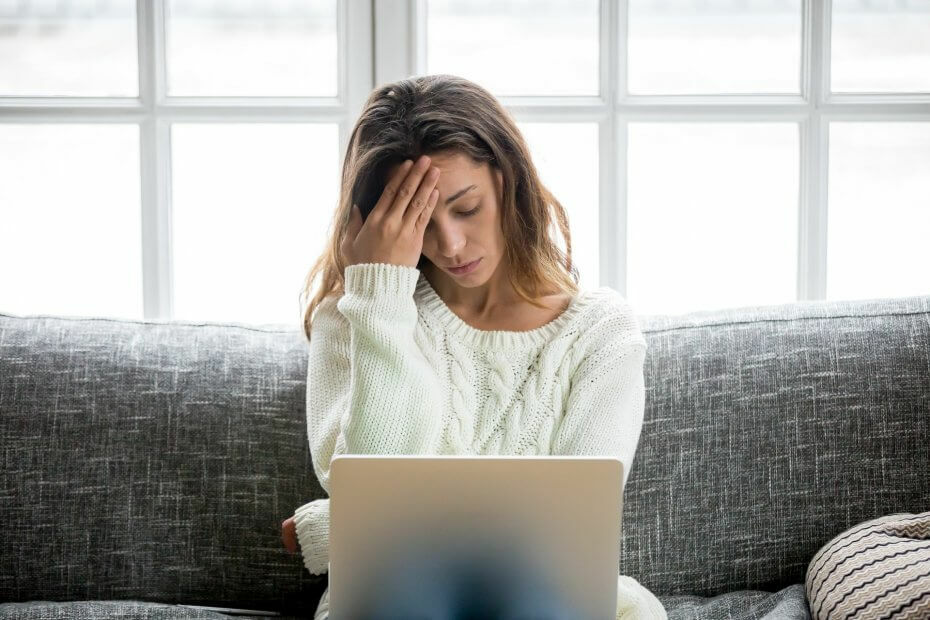
ซอฟต์แวร์นี้จะช่วยให้ไดรเวอร์ของคุณทำงานอยู่เสมอ ทำให้คุณปลอดภัยจากข้อผิดพลาดทั่วไปของคอมพิวเตอร์และความล้มเหลวของฮาร์ดแวร์ ตรวจสอบไดรเวอร์ทั้งหมดของคุณตอนนี้ใน 3 ขั้นตอนง่ายๆ:
- ดาวน์โหลด DriverFix (ไฟล์ดาวน์โหลดที่ตรวจสอบแล้ว)
- คลิก เริ่มสแกน เพื่อค้นหาไดรเวอร์ที่มีปัญหาทั้งหมด
- คลิก อัพเดทไดรเวอร์ เพื่อรับเวอร์ชันใหม่และหลีกเลี่ยงระบบทำงานผิดพลาด
- DriverFix ถูกดาวน์โหลดโดย 0 ผู้อ่านในเดือนนี้
PowerShell เป็นเครื่องมืออัตโนมัติที่ช่วยผู้ใช้ในงานอัตโนมัติ ล่าสุด หลายคนรายงานว่ากำลังประสบปัญหาขณะเรียกใช้สคริปต์ใน PowerShell.
ตามรายงานของผู้ใช้ ระบบจะแสดงข้อความแสดงข้อผิดพลาดต่อไปนี้ในกรณีนั้น
ไม่สามารถโหลด testscript.ps1 ได้ เนื่องจากระบบนี้ปิดใช้งานสคริปต์ที่ทำงานอยู่
ข้อผิดพลาดโดยทั่วไปเกิดขึ้นเนื่องจากมาตรการรักษาความปลอดภัยที่ใช้ในระบบปฏิบัติการ Windows ระบบไม่อนุญาตให้สคริปต์ใดๆ ทำงานบนระบบของคุณโดยไม่ได้รับอนุญาตจากผู้ดูแลระบบ คุณต้องทำตามขั้นตอนที่ระบุไว้ในบทความนี้เพื่อแก้ไขปัญหาสคริปต์ที่ทำงานอยู่ถูกปิดใช้งานจากข้อผิดพลาดของระบบนี้
วิธีแก้ไขสคริปต์ PowerShell Running ถูกปิดใช้งานบนระบบนี้
1. เลี่ยงผ่านนโยบายการดำเนินการ
- คุณสามารถอัปเดตคำสั่งเพื่อเข้าถึงการเข้าถึงสคริปต์ผ่านนโยบาย
- เปิดกล่องโต้ตอบเรียกใช้โดยกด Windows+R กุญแจ
- พิมพ์ Powershell ในกล่องข้อความแล้วกด .พร้อมกัน Ctrl + Shift + Enter กุญแจ กระบวนการนี้จะเรียกใช้ PowerShell ในฐานะผู้ดูแลระบบ

- ตอนนี้คุณสามารถพิมพ์คำสั่งต่อไปนี้เพื่อรันสคริปต์ PowerShell เฉพาะ: c:> powershell -ExecutionPolicy ByPass -ไฟล์ testscript.ps1
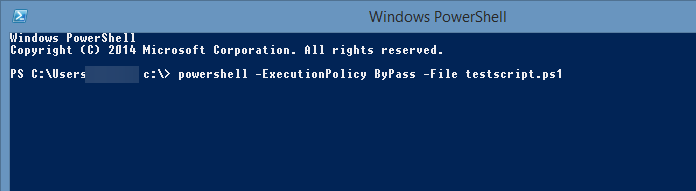
- สุดท้าย ให้กดปุ่ม Enter และตรวจสอบว่าระบบของคุณรันสคริปต์ได้สำเร็จหรือไม่
หมายเหตุ: โซลูชันนี้จะข้ามนโยบายการดำเนินการเพื่อเรียกใช้สคริปต์บนระบบของคุณ ไปยังแนวทางแก้ไขปัญหาถัดไป หากคุณไม่ต้องการข้ามนโยบายเริ่มต้น
2. เปลี่ยนนโยบายการดำเนินการ
- พร้อมกันกด Windows + R คำสั่งผสมเพื่อเปิดกล่องโต้ตอบการทำงาน
- เมื่อกล่องโต้ตอบเปิดขึ้นบนหน้าจอของคุณ ให้พิมพ์ Powershell แล้วกด Ctrl + Shift + Enter คีย์เพื่อเปิด PowerShell ด้วยการเข้าถึงระดับผู้ดูแลระบบ

- ตามสถานการณ์เฉพาะของคุณ Windows อนุญาตให้คุณตั้งค่านโยบายเป็นสี่โหมดที่แตกต่างกัน หากต้องการรับ List of Execution Policy คุณสามารถพิมพ์คำสั่ง: รับการดำเนินการนโยบาย -List
- กด ป้อน คีย์ และตอนนี้คุณจะเห็นรายการแสดงสถานะนโยบายการดำเนินการสำหรับกลุ่มผู้ใช้ทั้งหมด
- ตรวจสอบสถานะของ LocalMachine ใต้คอลัมน์ขอบเขต
- หากกำหนดนโยบายการดำเนินการเป็นจำกัดหรือไม่ได้กำหนด คุณต้องตั้งค่านโยบายการดำเนินการเป็น ไม่จำกัด.
- พิมพ์คำสั่งต่อไปนี้เพื่อเปลี่ยนสถานะในหน้าต่าง PowerShell: Set-ExecutionPolicy RemoteSigned
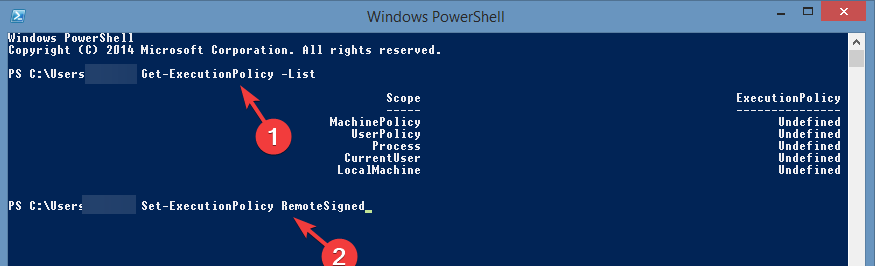
- กด ป้อน คีย์เพื่อรันคำสั่งแล้ว Y เพื่อยืนยันการเปลี่ยนแปลง
- หากปัญหายังคงอยู่ ให้เปลี่ยน RemoteSigned กับ ไม่จำกัด
บันทึก: นโยบายการดำเนินการ RemoteSigned จำกัดระบบของคุณจากการเรียกใช้สคริปต์ที่ไม่ได้ลงนามโดยผู้เผยแพร่ที่เชื่อถือได้ อย่างไรก็ตาม การจำกัดจะถูกลบออกหากคุณเลือกไม่จำกัด
หากคุณพบว่าโซลูชันของเรามีประโยชน์ โปรดแจ้งให้เราทราบในส่วนความคิดเห็นด้านล่างซึ่งวิธีใดวิธีหนึ่งที่เหมาะกับคุณ
![วิธีสร้างและเรียกใช้เชลล์สคริปต์บน Windows [ทีละขั้นตอน]](/f/2ece3107fb876c5dc61c97596005c37b.png?width=300&height=460)

